
- •Inhalt
- •1. Einleitung
- •1.1 Allgemeine Merkmale
- •1.2 Systemkonfiguration
- •1.3 Einsetzbare Steuerungen
- •2.1 Systemvoraussetzungen
- •3. Wie Sie die Hilfe gezielt verwenden
- •3.3 Menüpunkt „Hilfe“
- •3.3.2 Index-Register
- •3.3.3 Suchen-Register
- •3.3.5 Inhaltsverzeichnis im Fenster „Visual Logic Support“
- •4. Was Sie vor dem Programmieren wissen sollten
- •4.1 Was Sie auf dem Bildschirm sehen
- •4.4 Was im Programmiermodus möglich ist
- •4.6 Wozu Sie den Monitorbetrieb nutzen können
- •5. Welche Befehle die Menüleiste bietet
- •5.1 Befehle im Menü „Datei“
- •5.2 Befehle im Menü „Editieren“
- •5.3 Befehle im Menü „Anzeigen“
- •5.4 Befehle im Menü „Einfügen“
- •5.5 Befehle im Menü „Extra“
- •5.6 Befehle im Menü „Suchen“
- •5.7 Befehle im Menü „CPU“
- •5.9 Optionen
- •5.10 Fenster
- •5.11 Hilfe
- •6.1 Erstellen Sie eine neue Datei
- •6.2 Komponenten (Icons) zur Programmierung
- •6.2.1 Funktionsblockdiagramm (FBD)
- •6.2.2 Eingänge
- •6.2.3 Ausgänge
- •6.2.4 Funktionstasten
- •6.2.5 System-Bits
- •6.2.6 Steuer-Bits
- •6.2.7 Logikfunktionsblöcke
- •6.2.8 Funktionsblöcke
- •6.2.9 Benutzerdefinierte Funktionsblöcke
- •6.3.1 So ordnen Sie Icons an
- •6.3.2 Wie Sie Icons verschieben können
- •6.3.3 Wie Sie Icons löschen können
- •6.4 Wie Sie Icons untereinander verbinden (Verdrahtung)
- •6.4.2 Strompfad zum Verbinden von Icons
- •6.6.1 Wählen Sie einen Ausgang (Schritt 1)
- •6.6.2 Wählen Sie Funktionsblöcke aus den Auswahllisten aus (Schritt 2, 3)
- •6.6.3 Wählen Sie eine Konfiguration der Funktionsblöcke (Schritt 4)
- •6.6.4 Einfügen einer Logikfunktion (Step 5)
- •6.6.6 Parametereinstellung (Schritt 7)
- •6.6.7 Funktionsprüfung (Schritt 8)
- •6.7 Display-Manager
- •6.8 Wie Sie benutzerdefinierte Funktionsblöcke erstellen
- •6.8.1 Wie Sie einen benutzerdefinierten Funktionsblock exportieren können
- •6.8.2 Wie Sie einen benutzerdefinierten Funktionsblock importieren können
- •6.9.1 Anpassung der Farbe
- •6.9.2 Benutzerdefinierte Icons
- •7.2.1 Anpassung der Farbe
- •7.2.2 Benutzerdefinierte Icons
- •7.3 Erstellen Sie Grafiken über die Grafikwerkzeugleiste
- •7.3.1 Bewegen Sie Grafiken und verändern Sie deren Größe
- •7.3.2 Verändern Sie Linienfarben und Füllfarben
- •7.3.3 Verändern Sie die Linienstärke
- •7.4 Display-Anzeige
- •8. Nutzen Sie den Simulationsbetrieb
- •8.1.1 Ein-/Ausgangs-Icons
- •8.1.2 Strompfade
- •8.1.3 Funktionsblock
- •8.2 Wie Sie den Simulationsbetrieb starten
- •8.4 Wie Sie die Parameter der Funktionsblöcke ändern
- •8.5 Wie Sie den Simulationsbetrieb beenden
- •9.1 Übertragung des Programms zur Steuerung
- •9.2 Übertragung des Programms zum PC
- •10. Monitoring
- •10.1.1 Ein-/Ausgangs-Icons
- •10.1.2 Strompfade
- •10.1.3 Funktionsblock
- •10.2 Wie Sie das Monitoring starten
- •10.4 Wie Sie die Parameter der Funktionsblöcke ändern
- •10.5 Wie Sie den Überwachungsbetrieb (Monitoring) beenden
- •11.2 Systemkonfiguration
- •11.3 Kabelbelegung
- •11.4 Vorkonfigurierte Modems
- •11.5.1 Modem-Einstellungen
- •11.5.2 Initialisierung des Modems über die Software
- •11.6 Überprüfung der Verbindung von PC und Modem (Konfigurationstest)
- •11.7 Modemverbindung über Telefon
- •11.8 So können Sie Daten übertragen
- •11.9 Telefonverbindung trennen
- •13.2.2 Aktiv/Passiv-Zustand
- •Index

Welche Befehle die Menü leiste bietet 5 |
ALPHA- & ALPHA XL-Steuerung |
5.9Optionen
Wähle CPU-Typ (Strg+W)
Mit dem Befehl Wähle CPU-Typ kann der Modelltyp (Serie, Anzahl der Ein-/Ausgänge) für die Programmierung geändert werden. Dieser Befehl kann nur aus dem FBD-Fenster heraus aufgerufen werden.
Frei definierte Icons (Strg+F)
Das Programm bietet eine Reihe von Eingangsund Ausgangs-Signalblöcken. Darüber hinaus können Sie weitere Signalblöcke frei definieren. Die frei definierten Funktionsblöcke werden in der aktuellen Datei gespeichert. Diese Funktionsblöcke sind nur beim Öffnen dieser Datei verfügbar und werden in die Zusatzwerkzeugleiste eingefügt.
Funktions-Icon setzen (Strg+U)
Über den Befehl Funktions-Icons setzen können Sie einem Funktionsblock verschiedene Typen von Funktions-Icons zuweisen. Die Änderung in der Zuweisung wird automatisch auch in die Zusatzwerkzeugleiste im FBDund im System-Sketch-Fenster übernommen.
Strompfadfarbe festlegen (Strg+S)
Mit dem Befehl Strompfadfarbe festlegen können Sie die Farbe des Strompfads ändern. Dieser Befehl kann nur aus dem FBD-Fenster heraus aufgerufen werden.
Hintergrundfarbe festlegen (Strg+H)
Der Befehl Hintergrundfarbe festlegen öffnet das Windows-Standard-Dialogfenster zur Farbauswahl, über das dem FBDund System-Sketch-Fenster eine neue Hintergrundfarbe zugewiesen werden kann.
Format des Datums (Strg+D)
Über den Befehl Format des Datums kann das Dialogfenster Datumformat geöffnet werden. Zur Datumseingabe stehen Ihnen die folgenden Varianten zur Verfügung: MM/TT/JJ, TT/MM/ JJ, JJJJ/MM/TT.
Aktuelle RTC-Zeit einstellen (Strg+A)
Über den Menüpunkt Aktuelle RTC-Zeit einstellen wird das Dialogfenster zum Einstellen der aktuellen Uhrzeit für die im System-Sketch- oder im FBD-Fenster plazierten Zeitschalter aufgerufen.
GSM und Serielle Datenübertragung... (Strg+G)
Über den Befehl GSM und Serielle Datenübertragung... können Sie die Einstellungen für das Modem und das GSM-Modem für den Fernzugang zur Steuerung und die Kommunikation mit erweitertem Protokoll vornehmen.
Spezielle Kommunikation... (Strg+K)
Mit diesem Befehl stellen Sie die Stationsnummer und die Kommunikationsdaten für die Übertragung mit dem erweiterten Protokoll ein.
Schriftart wählen (Strg+C)
Mit dem Befehl Schriftart wählen, können Sie die Schrift innerhalb der Fenster ändern.
Passwort (Strg+P)
Über diesen Befehl können Sie ein Passwort eingeben, mit dem das Programm geschützt wird.
Raster (Strg+R)
Mit diesem Befehl rufen Sie das Fenster Rastereinstellungen auf. Innerhalb des Fensters können Sie die horizontale und vertikale Rasterweite einstellen. Einstellbereich: 2–32
5-10

ALPHA- & ALPHA XL-Steuerung |
Welche Befehle die Menü leiste bietet 5 |
Raster einblenden (Strg+E)
Über den Befehl Raster einblenden können Sie das Gitter im FBDund System-Sketch-Fen- ster einbzw. ausblenden.
5.10Fenster
Überlappende Darstellung (Strg+B)
Über den Befehl Überlappende Darstellung werden die Arbeitsfenster auf dem Bildschirm überlappend angeordnet.
Gelistete Anordnung (Strg+G)
Über den Befehl Gelistete Anordnung werden die Arbeitsfenster auf dem Bildschirm horizontal untereinander angeordnet.
1 System-Sketch (Strg+1)
Über diesen Befehl aktivieren Sie das System-Sketch-Fenster.
2 FBD (Strg+2)
Über diesen Befehl aktivieren Sie das FBD-Fenster.
5.11Hilfe
Inhalt (Strg+I)
Hier können Sie Hilfethemen über ein Inhaltsverzeichnis oder über einen Index wählen oder nach einem Stichwort suchen lassen. Das ausgewählte Hilfethema wird im Fenster des Hilfesystems angezeigt.
Hilfe suchen zu... (Strg+H)
Über den Befehl Hilfe suchen zu können Sie das Fenster des Hilfesystems direkt aufrufen.
Benutzen der Hilfe (Strg+B)
Über den Befehl Benutzen der Hilfe erhalten Sie allgemeine Informationen über die Hilfefunktion.
Über SW0D5-ALVLS-EU...
Über den Befehl Über SW0D5-ALVLS-EU... erhalten Sie Informationen über die Versionsnummer und den Copyright-Hinweis der AL-PCS/WIN-EU-Software.
5-11

Welche Befehle die Menü leiste bietet 5 |
ALPHA- & ALPHA XL-Steuerung |
5-12
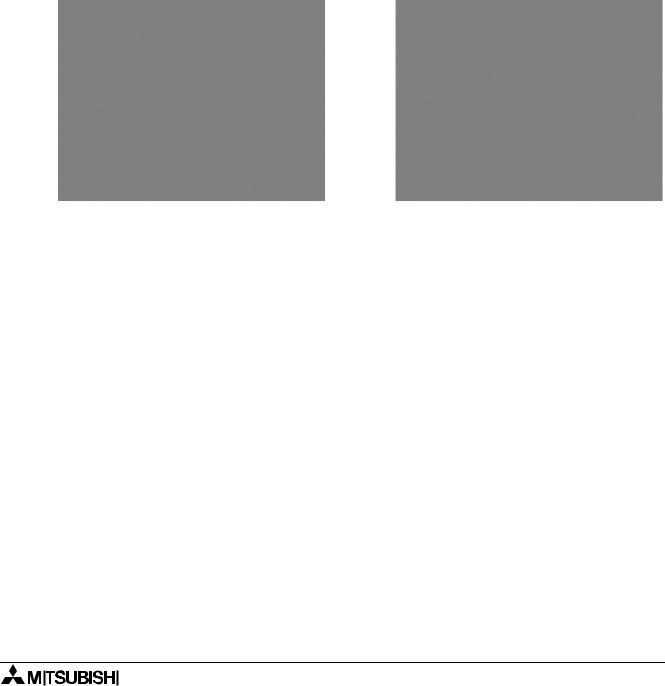
ALPHA- & ALPHA XL-Steuerung |
Wie Sie das FBD-Fenster nutzen 6 |
6.Wie Sie das FBD-Fenster nutzen
6.1Erstellen Sie eine neue Datei
Nachdem Sie die AL-PCS/WIN-EU-Software gestartet haben, können Sie ein neues Projekt erstellen. Dazu wählen Sie im Menü Datei den Eintrag Neu. Es erscheint ein Dialogfenster, mit dem Sie einen CPU-Typ auswählen. Zudem legen Sie fest, wie viele Einund Ausgänge angelegt werden.
Vorgehensweise
1)Starten Sie die AL-PCS/WIN-EU-Software (siehe Abs. 2.4)
2)Klicken Sie die Schaltfläche Neu in der Menüleiste oder den Eintrag Neu im Menü Datei an, um ein neues Projekt zu öffnen.
3)Wählen Sie eine ALPHA-Steuerung aus. Baureihe AL: ALPHA-Steuerung Baureihe AL2: ALPHA XL-Steuerung
4)Wählen Sie die entsprechende Anzahl an Einund Ausgängen aus. Haben Sie Erweiterungsadapter installiert, so geben Sie auch die zusätzlichen Einoder Ausgänge an.
5)Bestätigen Sie Ihre Auswahl mit einem Klick auf die OK-Schaltfläche.
6-1
